12. Oktober 2015
Import von Bankdaten
Der Import von Bankdaten wurde auf alle möglichen CSV-Dateien erweitert, Informationen dazu findest du in diesem Blogeintrag.
Was bedeutet Beta-Version?
Eine erste, interne Testphase seit Mai 2015 ist abgeschlossen, wir stellen den Bankdatenimport als offizielle Beta-Version allen UserInnen zur Verfügung. Beta-Version bedeutet, dass durchaus noch Bankinstitute fehlen können, dass Funktionalitäten verbessert werden können etc. — hier freuen wir uns auf Feedback!
Die Beta-Version steht derzeit kostenlos zur Verfügung und wird später als eventuell kostenpflichtiges Feature erhältlich sein.
Wo finde ich den Import?
Die Imports findest du unter dem gleichnamigen Punkt in der Navigation ganz rechts. Dort kannst du neue Imports erstellen und bestehende verwalten. Auf allen Seiten des Imports ist – wie immer – eine Hilfe vorhanden (Taste "h" oder "Hilfe" in der Navigation), die die wichtigsten Funktionen erklärt. Wie ein Import abläuft, erklären wir auch hier weiter unten.
Meine Bank/Konto fehlt
Da es bei den Exports von CSV-Dateien unterschiedlicher Bankinstitute große Unterschiede gibt, muss für jedes Bankinstitut bzw. für jeden Kontotyp eine eigene Import-Funktionalität programmiert werden. Wir haben bereits viele Banken integriert, es kann jedoch durchaus vorkommen, dass deine Bank bzw. dein Konto nicht darunter ist. In diesem Fall kannst du uns helfen, den Import dafür einzubinden:
- Um welches Bankinstitut handelt es sich (z.B. Raiffeisenlandesbank Niederösterreich-Wien)?
- Um welchen Kontotyp handelt es sich (z.B. ELBA, Giro, Kreditkarte etc.)?
- Schicke uns die CSV-Datei, die du gerne importieren würdest — wir benötigen die ersten 4 Zeilen, alle weiteren kannst du aus der Datei entfernen.
- Du kannst deine Datei anonymisieren, indem zu z.B. Buchungstitel und Beträge änderst (achte bitte nur darauf, dass du das Format von Beträgen beibehältst).
Erstellen von CSV-Dateien im Online-Banking
Beim Erstellen von CSV-Dateien in deinem Online-Banking achte bitte darauf, dass du einen "Standard-Export" verwendest:
- Exportiere die Datei als CSV.
- Falls die Option vorhanden ist, verwende als Trennzeichen bitte ";" (Strichpunkt). Sollten Strichpunkte nicht verfügbar sein, können auch Tabulatoren verwendet werden.
- Verändere die grundsätzliche Anordnung der Spalten nicht, füge auch keine neuen hinzu bzw. lösche keine bestehenden.
Wie funktioniert ein Import?
Wir erklären anhand der folgenden Screenshots, wie ein Import funktioniert, in welche Schritte er unterteilt ist und was dabei zu beachten ist. Leider beinhalten exportierte Bankdaten nicht alle Informationen, die zur direkten Erstellung von Buchungen notwendig wären. Deswegen müssen die importierten Daten von dir geringfügig bearbeitet und als Buchungen abgespeichert werden.
Import erstellen
Die Imports findest du unter dem gleichnamigen Punkt in der Navigation ganz rechts. Auf der Übersicht der Imports kannst du deine Imports verwalten und mit dem Plus-Icon neue erstellen.

Import Upload
Wenn du einen neuen Import erstellst, gelangst du zu einer Upload-Seite: Du kannst deinem Import dort einen Titel geben, die Datei auswählen, die du importieren möchtest und musst noch angeben, von welcher Bank bzw. welchem Kontotyp deine Datei stammt.

Sobald du den Import bestätigst, wird deine Datei hochgeladen und verarbeitet. Das kann – je nach Umfang – einige Zeit in Anspruch nehmen.
Vorschau der importierten Daten
Wenn deine Datei erfolgreich importiert werden konnte, erhältst du eine Vorschau der Daten. Wir zeigen dir hier maximal 10 Zeilen, da es nur um einen Überblick über die Struktur der importierten Daten geht. Weiter unten auf der Seite kannst du Zuweisungen treffen. Dabei zeigen wir dir, welche Spalten des Imports welchen Buchungsfeldern bei bookamat zugeordnet werden. Alternativ kannst du auch fixe Werte vergeben, z.B. ein Zahlungsmittelkonto (da deine importierten Daten wahrscheinlich alle vom gleichen Zahlungsmittelkonto stammen).
Mit dem Klick auf den Button "Daten importieren" kannst du den Import fertigstellen. Erst danach sind deine Daten endgültig importiert und du kannst sie bearbeiten.
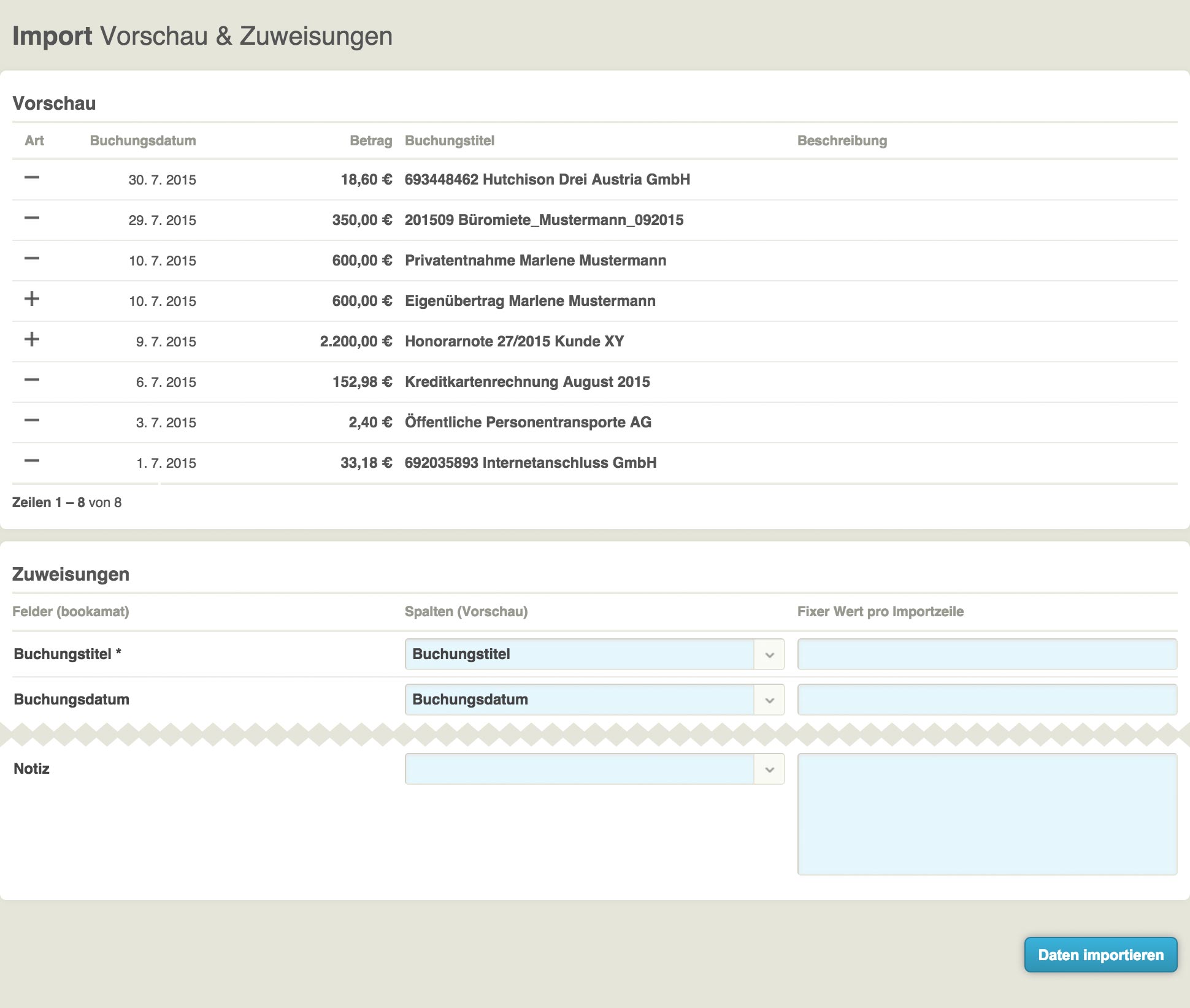
Import Übersicht
Nachdem du deine Daten importiert hast, gelangst du wieder zur Übersicht aller Imports. Du findest hier jetzt deinen Import und kannst anfangen, die importierten Datensätze in Buchungen zu überführen. Pro Import siehst du, wieviele importierte Datensätze (Zeilen) und Buchungen mit dem Import verknüpft sind. Im hier gezeigten Fall – einem "frischen" Import – wurden 8 Datensätze importiert, aber noch keine einzige Buchung aus den Datensätzen generiert.
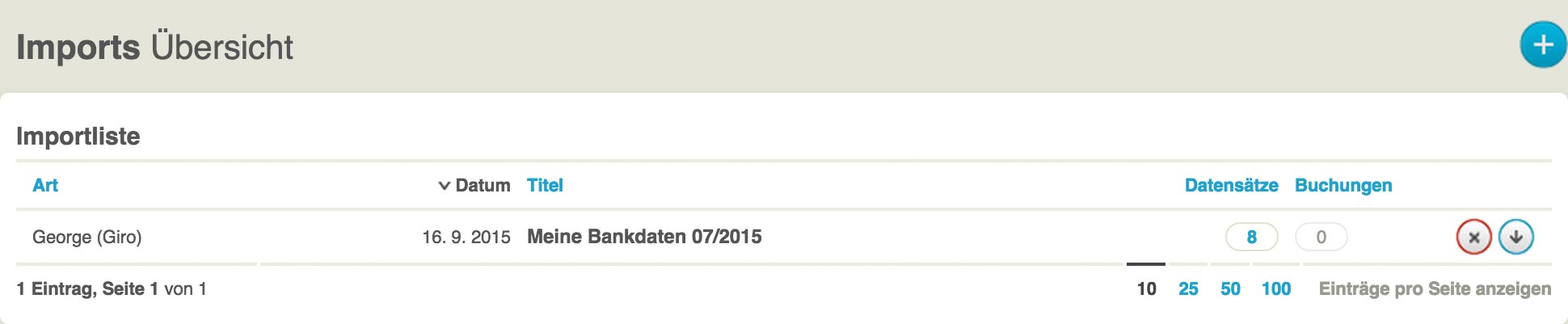
Um die Datensätze in Buchungen umzuwandeln, klicke auf die Anzahl der Datensätze. Du gelangst daraufhin zu einer Auflistung der Datensätze.
Auflistung der Datensätze
In der Auflistung der Datensätze eines Imports kannst du dann jeden einzelnen zur Bearbeitung auswählen.
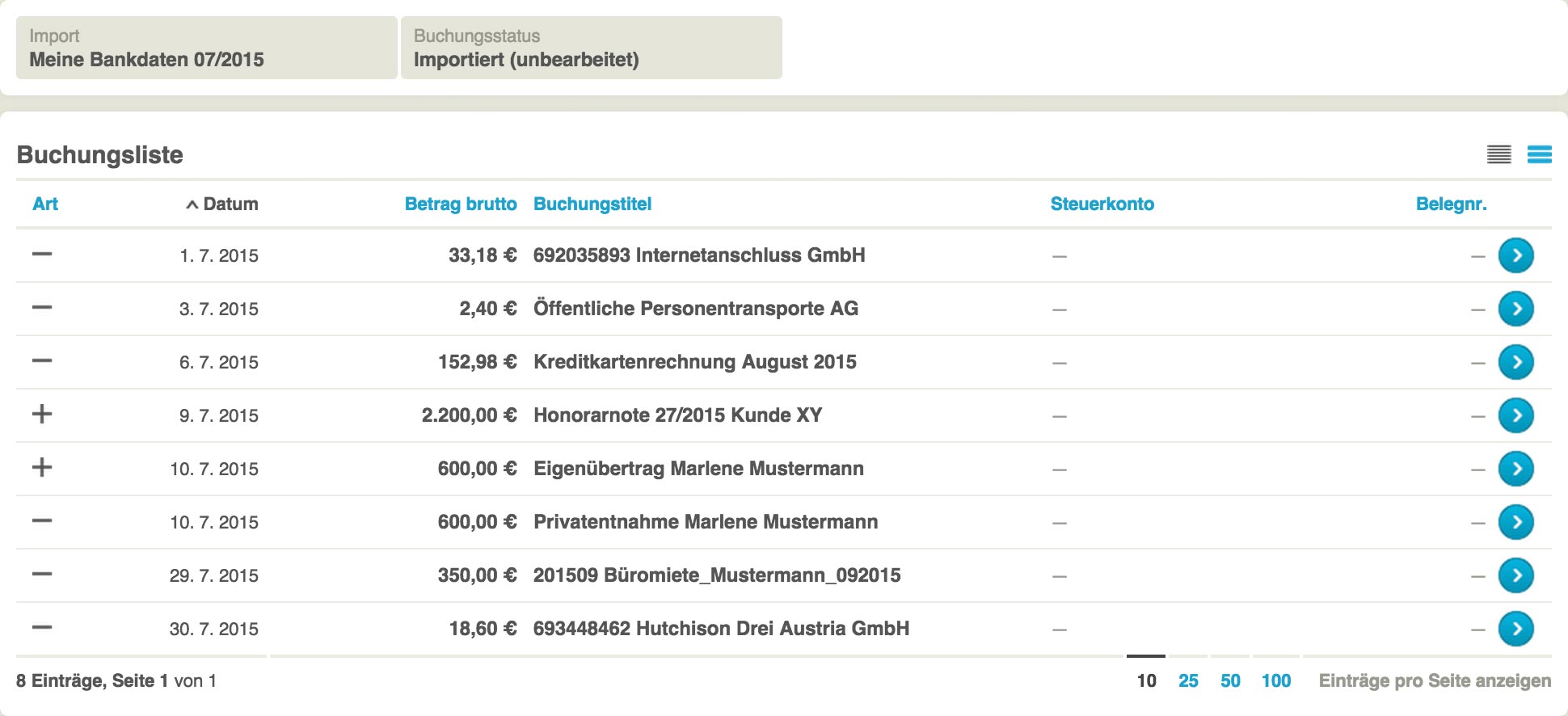
Buchung aus Datensatz erstellen
Wenn du einen Datensatz ausgewählt hast, gelangst du zum Buchungsformular. Dort kannst du fehlende Informationen nachtragen, importierte Informationen korrigieren – oder auch einfach eine Buchungsvorlage wählen, die du auf den importierten Datensatz anwenden willst.
Der folgende Screenshot zeigt die importierten Daten einer "Internetanschluss GmbH". Da wir uns eine Buchungsvorlage für "Internet" erstellt haben, können wir sie einfach auswählen.
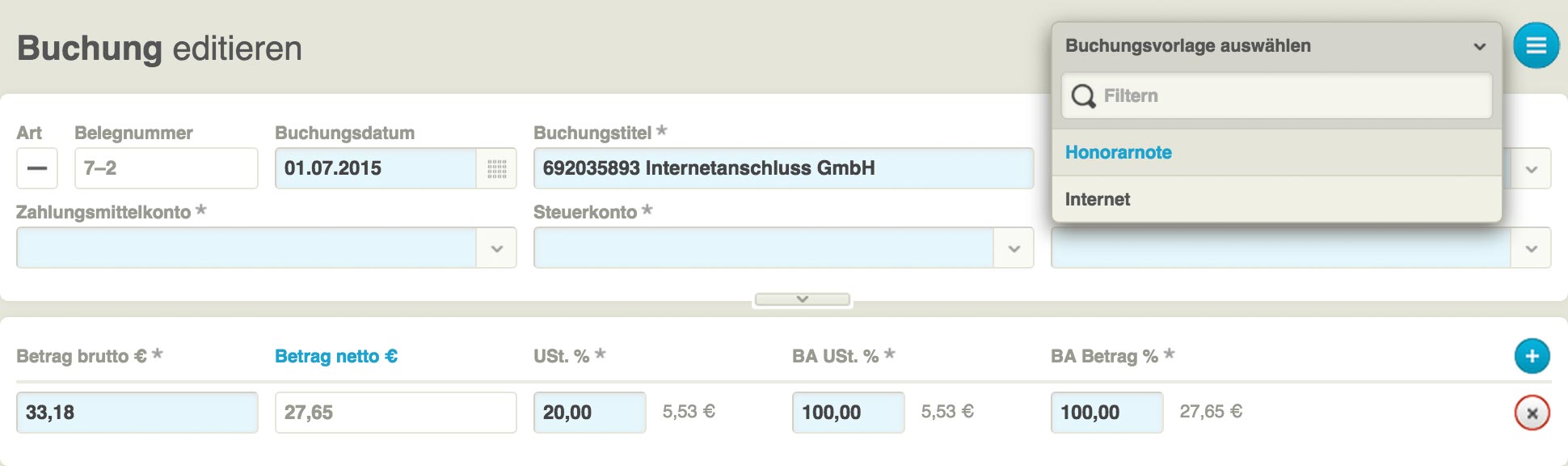
Wenn eine Buchungsvorlage auf einen importierten Datensatz angewendet wird, zeigen wir dir, welche importierten Felder mit welchen Einstellungen der Vorlage überschrieben werden.
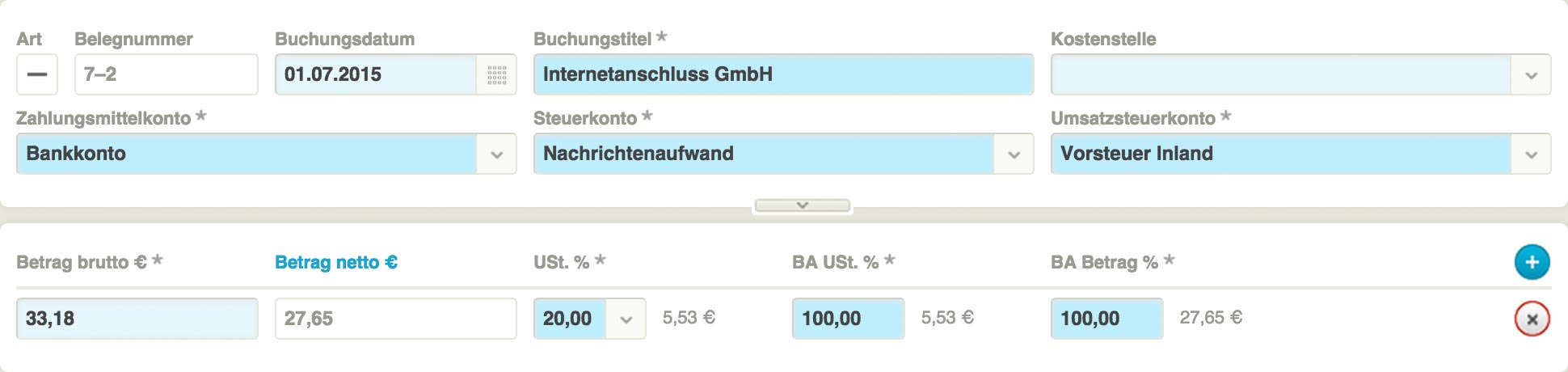
Sobald alle Infos der Buchung stimmen, kannst du sie speichern. Wenn du dazu den Button "Sichern" benutzt, gelangst du wieder zur Liste der Datensätze und kannst mit dem nächsten weitermachen. Auf diese Art lässt sich ein Import relativ einfach "durchbuchen".
Import Übersicht
Noch kurz ein Screenshot der Importübersicht, nachdem wir die erste Buchung angelegt haben: Die Anzahl der Datensätze hat sich um einen verringert, der jetzt als Buchung angezeigt wird. So hast du immer den Überblick, wieviele Daten eines Imports bereits in Buchungen umgewandelt wurden.

Feedback
Wir freuen uns – wie immer – über Fragen & Anmerkungen, Verbesserungsvorschläge und sonstiges Feedback.